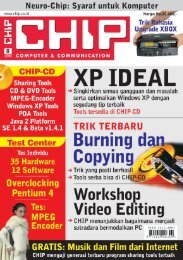Create successful ePaper yourself
Turn your PDF publications into a flip-book with our unique Google optimized e-Paper software.
AKTUAL » UTAMA » HARDWARE » SOFTWARE » PRAKTEK » INTERNET<br />
6 | Linux<br />
KDE<br />
Menonaktifkan virtual desktop<br />
KDE sebagai salah satu window manager<br />
terbaik dan paling populer di lingkungan<br />
X memang menawarkan user interface<br />
yang user friendly. Sayangnya meskipun<br />
semakin menarik, KDE pun kini semakin<br />
membutuhkan PC dengan performa yang<br />
lumayan cepat.<br />
Ada berbagai trik untuk membuat<br />
window manager ini lebih sedikit ‘enteng’<br />
untuk dijalankan pada PC Linux kita. Salah<br />
satunya adalah dengan sedikit menurunkan<br />
beban KDE pada memori PC.<br />
Pada instalasi Linux standar untuk kategori<br />
workstation, banyak fasilitas yang<br />
dapat dinonaktifkan dari kernel, ataupun<br />
file konfigurasi lainnya. Terutama pada<br />
fasilitas jaringan dan server, di mana<br />
pengguna desktop biasa umumnya tidak<br />
menggunakan fasilitas tersebut.<br />
Di samping trik tadi, ada trik lainnya<br />
yang memberikan efek yang cukup besar<br />
dalam mempercepat KDE yaitu menonaktifkan<br />
fasilitas Virtual Desktop pada<br />
KDE. Virtual desktop memang bermanfaat<br />
bagi mereka yang benar-benar meman-<br />
8 | Linux<br />
KDE<br />
Tip bermanfaat dari Kandalf<br />
Pengguna Linux newbie atau pemula disarankan<br />
untuk secara rutin membaca<br />
berbagai tip yang diberikan oleh Kandalf<br />
's Tip. Jendela dengan pesan tip ini<br />
Sekejap: Berbagai tip yang diberikan oleh<br />
Kandalf dapat membuat para newbie cepat<br />
beradaptasi dengan KDE.<br />
Tip Tip & Trik: & Trik Linux<br />
faatkannya. Namun, bagi yang tidak memakainya,<br />
fasilitas ini cukup menyita memori<br />
pada PC Anda. Nonaktifkan saja dengan<br />
mengklik kanan 'Configure' pada<br />
context menu icon Virtual Desktop di bagian<br />
panel bawah desktop KDE. Pada jendela<br />
dialog yang tampil, geser slider ke sebelah<br />
kiri hingga nilai 'Number <strong>of</strong> Desktops'<br />
menunjukkan nilai 1. Klik 'OK' untuk<br />
mengkonfirmasikannya.<br />
(Dari berbagai sumber)<br />
Cukup satu: Pemakaian beberapa Virtual<br />
desktop memang bermanfaat seandainya<br />
kita memakainya. Apabila tidak,<br />
nonaktifkan saja feature ini.<br />
dapat diatur agar selalu aktif setiap KDE<br />
dijalankan. Pemakai KDE yang telah mahir<br />
sekalipun disarankan untuk membacanya<br />
karena setiap versi baru KDE dirilis,<br />
Kandalf selalu menyertakan tip-tip<br />
baru yang terseleksi dari seluruh pengguna<br />
KDE. Yang ingin berpartisipasi, dapat<br />
memberikan tips kreasinya sendiri untuk<br />
disertakan pada "Kandalf 's useful tip"<br />
pada KDE versi terbaru selanjutnya. Siapa<br />
saja yang ingin memberi masukan tipsnya,<br />
asalkan memang belum pernah dimuat<br />
oleh orang lain, dapat mengirimkannya<br />
ke alamat e-mail kalle@kde.org.<br />
Iwan.Siallagan@CHIP.co.id<br />
7 | Linux<br />
KDE<br />
Memaksimalkan area<br />
jendela secara vertikal<br />
Jendela (window) di KDE memiliki beberapa<br />
keunggulan tersendiri dibandingkan<br />
dengan jendela di MS Windows.<br />
Setting tampilannya yang lebih fleksibel<br />
dan mudah dioperasikan membuat banyak<br />
distribusi Linux di pasaran menyertakannya<br />
sebagai standar window<br />
manager. Sedikit tip buat Anda yang<br />
sering bekerja di KDE dengan beberapa<br />
jendela sekaligus dan saling berdampingan.<br />
Agar lebih cepat mengatur posisi<br />
sebuah window yang sedang aktif, misalnya<br />
dalam hal ini KEdit agar lebih<br />
memperbesar area pengeditan teksnya<br />
dari atas hingga bawah desktop lakukan<br />
langkah berikut ini. Pertama-tama klik<br />
pada jendela KEdit yang ingin dimaksimalkan.<br />
Selanjutnya arahkan mouse<br />
pada tombol 'Maximixe' lalu tekan tombol<br />
mouse bagian tengah. KEdit akan<br />
secara otomatis memperbesar jendela bagian<br />
atas dan bawahnya hingga seukuran<br />
desktop KDE. Adapun jendela bagian kiri<br />
dan kanan tetap pada posisi semula.<br />
(Dari berbagai sumber)<br />
Atas-bawah: Area jendela suatu program<br />
dapat dengan mudah diperbesar pada<br />
bagian atas dan bawahnya secara otomatis<br />
dengan satu tombol mouse.<br />
CHIP | JULI 2002<br />
207